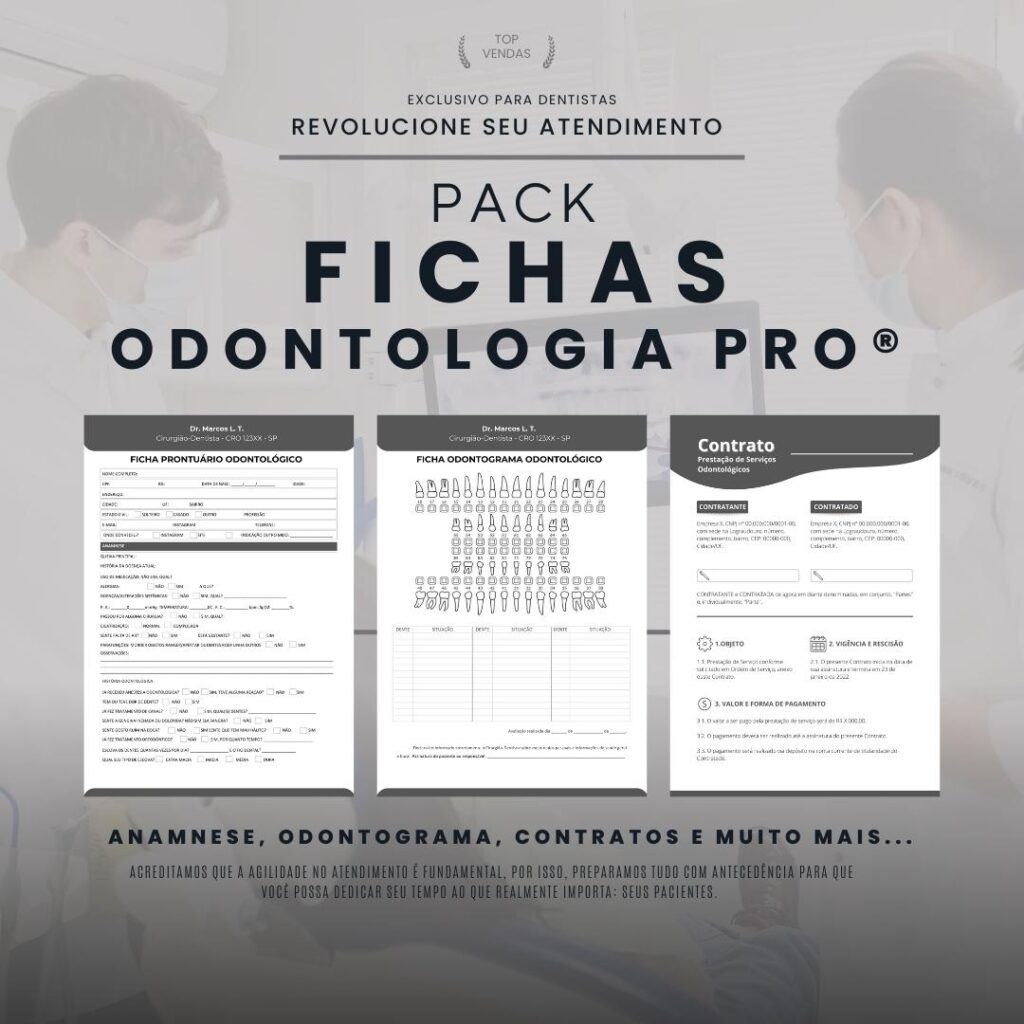O Autodesk Meshmixer é uma ferramenta poderosa para a criação e manipulação de objetos 3D. Neste curso, vamos abordar desde a instalação do software até suas principais funcionalidades. Se você é iniciante ou já tem experiência, este conteúdo foi elaborado para atender a todos os níveis de conhecimento. Prepare-se para explorar todas as ferramentas disponíveis e como utilizá-las de forma eficaz.
What is Autodesk Meshmixer?
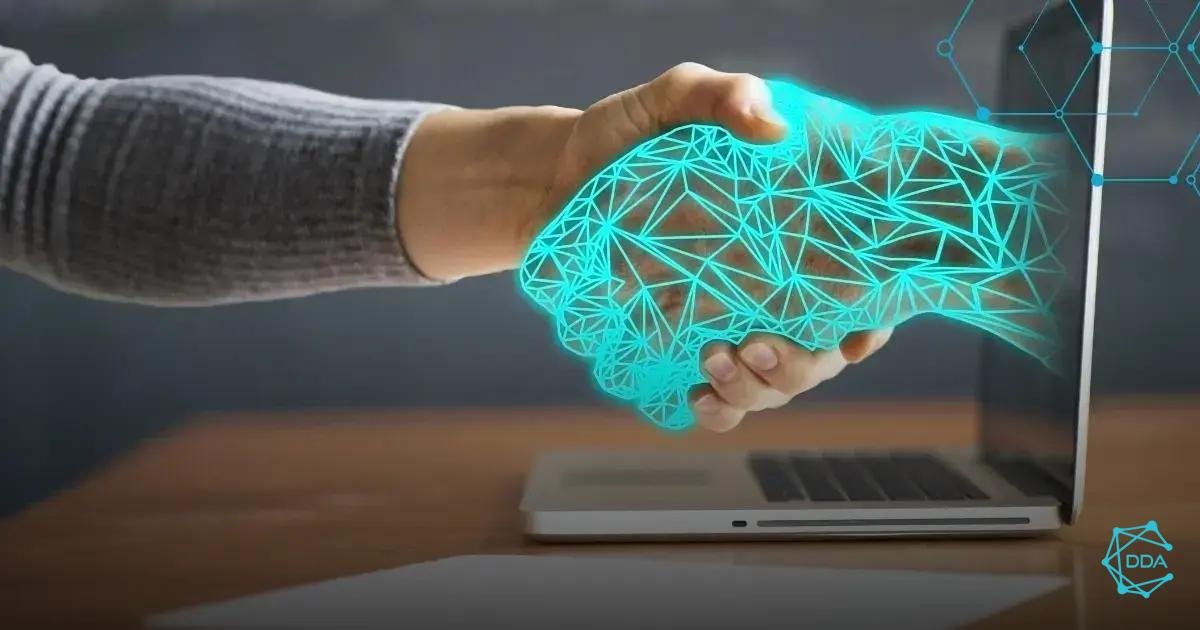
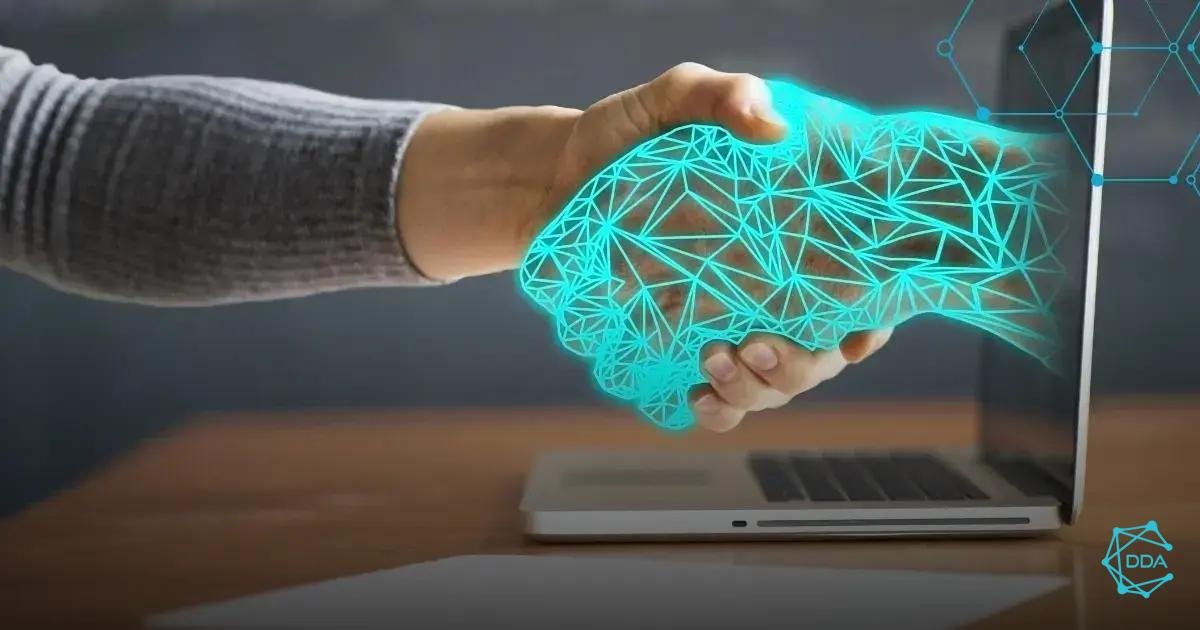
O Autodesk Meshmixer é um software gratuito projetado para a criação e edição de modelos 3D. Ele oferece uma interface amigável que permite a qualquer usuário, independentemente de sua experiência anterior, manipular objetos 3D de forma intuitiva.
Com o Meshmixer, é possível realizar diversas operações, como importar, combinar e modificar modelos, facilitando o trabalho de designers, artistas e engenheiros. A ferramenta é especialmente útil na área de odontologia, onde pode ser utilizada para criar modelos precisos de arcadas dentárias e outros elementos relacionados.
Além disso, o Meshmixer oferece recursos avançados que permitem a manipulação detalhada de malhas, como a remoção de imperfeições e a adição de texturas. Isso o torna uma escolha popular entre aqueles que buscam um software versátil e acessível para trabalhar com modelos 3D.
Em resumo, o Autodesk Meshmixer é uma ferramenta essencial para quem deseja explorar o universo da modelagem 3D, oferecendo recursos que atendem tanto iniciantes quanto usuários mais experientes.
Instalação e Primeiros Passos


Para começar a utilizar o Autodesk Meshmixer, o primeiro passo é realizar o download do software. Acesse o site oficial da Autodesk e procure pela seção de downloads do Meshmixer. O processo de instalação é simples e rápido, permitindo que você inicie suas atividades em poucos minutos.
Após o download, execute o instalador e siga as instruções na tela. O software é compatível com diferentes sistemas operacionais, então certifique-se de escolher a versão correta para o seu dispositivo. Uma vez instalado, abra o Meshmixer e você será recebido por uma interface limpa e organizada.
Ao abrir o programa pela primeira vez, é recomendável explorar as opções disponíveis na tela inicial. Você encontrará ferramentas essenciais para começar a trabalhar com objetos 3D, como a opção de importar modelos and abrir arquivos existentes. Familiarize-se com a disposição das ferramentas e como acessá-las facilmente.
Uma dica importante para iniciantes é personalizar a interface de acordo com suas preferências. Você pode alterar a cor de fundo e ajustar as configurações para tornar a experiência mais agradável. Aproveite também para consultar tutoriais disponíveis no próprio software ou na internet, que podem ajudá-lo a entender melhor cada funcionalidade.
Com o software instalado e as configurações ajustadas, você estará pronto para dar os primeiros passos na criação e manipulação de modelos 3D. Explore as ferramentas e comece a experimentar com objetos simples para ganhar confiança e habilidade no uso do Autodesk Meshmixer.
Interface do Software e Ferramentas Básicas


A interface do Autodesk Meshmixer foi projetada para ser intuitiva, facilitando a navegação e o uso das diversas ferramentas disponíveis. Ao abrir o software, você será recebido por uma tela que apresenta um espaço de trabalho 3D, onde poderá visualizar e manipular seus modelos.
No canto superior esquerdo, você encontrará a barra de menus, que oferece acesso a funções essenciais como Importar, Abrir and Salvar arquivos. Abaixo da barra de menus, há uma barra de ferramentas com ícones que representam as funções mais comuns, como a ferramenta de seleção, movimentação and escala.
À direita da tela, você verá uma paleta de ferramentas que permite ajustar as configurações e propriedades dos objetos 3D que está manipulando. Essa paleta inclui opções para alterar a cor de fundo, ajustar a visibilidade de malhas e aplicar diferentes texturas aos modelos.
Uma das principais características da interface é a visualização em 3D, que permite que você gire, amplie e reduza seus modelos com facilidade. Utilize o botão direito do mouse para girar o objeto, o botão esquerdo para selecioná-lo e a roda do mouse para dar zoom in e out. Esses comandos são fundamentais para uma manipulação precisa.
Além disso, o Meshmixer oferece um cubo de visualização no canto superior direito, que ajuda a orientar sua visualização no espaço 3D. Ele permite que você veja rapidamente a posição do objeto em relação aos eixos X, Y e Z, facilitando o alinhamento e a movimentação.
Em resumo, a interface do Autodesk Meshmixer é amigável e acessível, permitindo que usuários de todos os níveis de experiência possam explorar suas funcionalidades de forma eficaz. Familiarizar-se com essas ferramentas básicas é o primeiro passo para aproveitar ao máximo o potencial do software.
Importando e Manipulando Objetos 3D
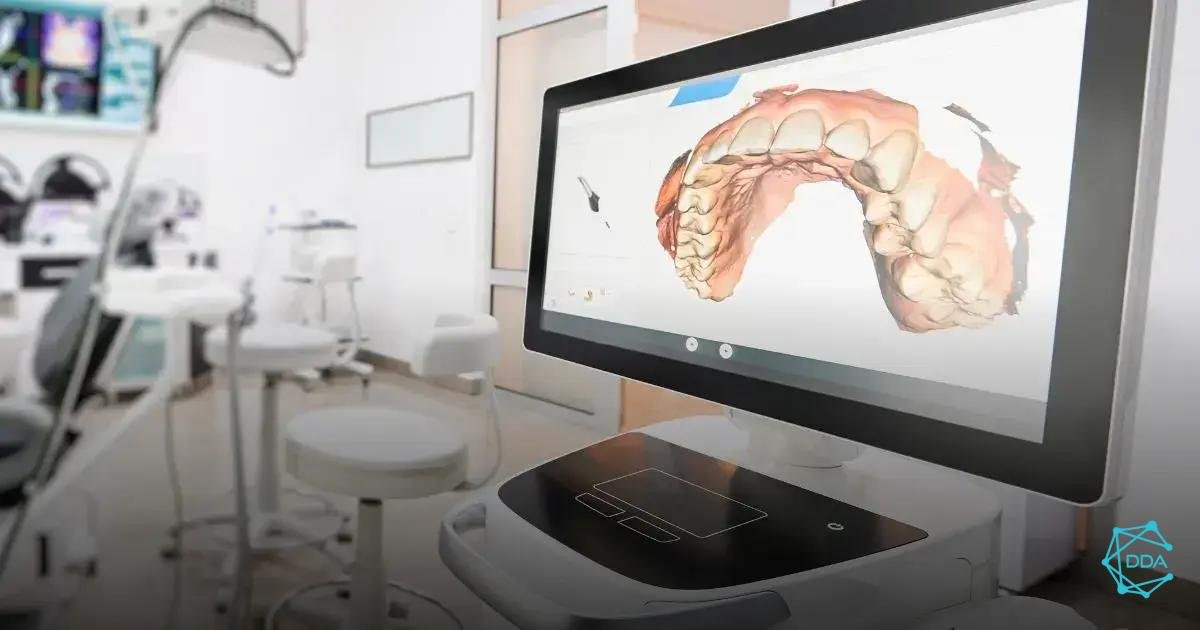
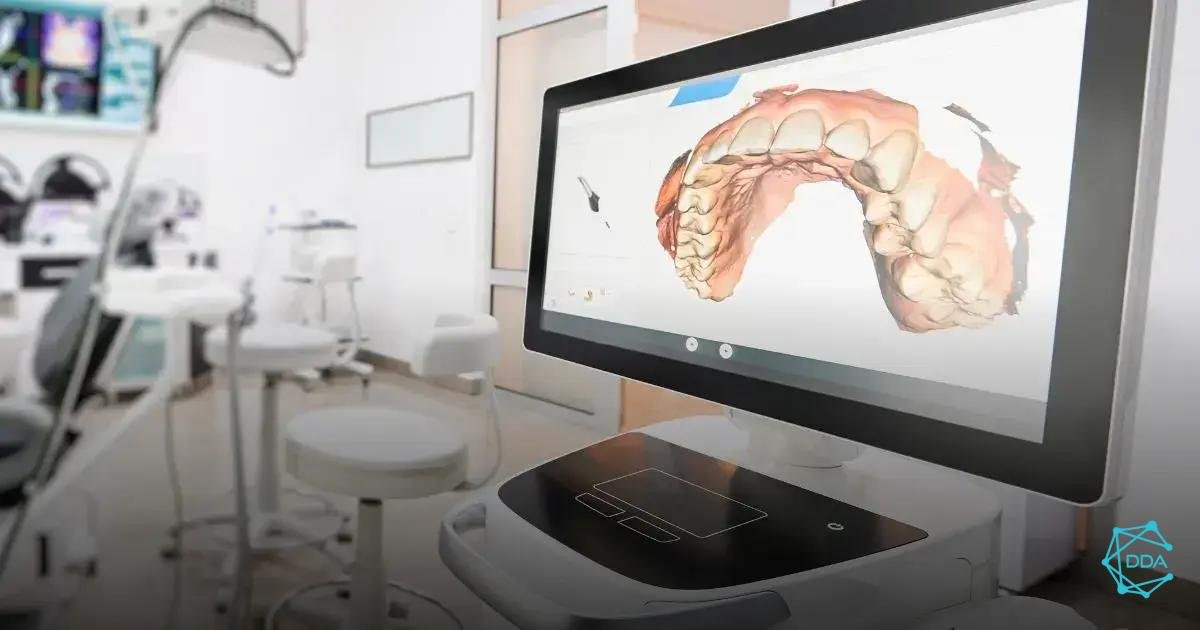
Importar e manipular objetos 3D no Autodesk Meshmixer é uma das etapas mais empolgantes e essenciais para começar a criar e editar modelos. O processo de importação é simples e direto, permitindo que você traga seus arquivos para o ambiente de trabalho em poucos cliques.
Para importar um objeto 3D, clique na ferramenta Importar, localizada na barra de ferramentas ou na barra de menus. Uma janela será aberta, permitindo que você navegue até a pasta onde seus arquivos estão armazenados. O Meshmixer suporta diversos formatos de arquivo, como .OBJ, .STL e .PLY, entre outros. Selecione o arquivo desejado e clique em Abrir.
Uma vez que o objeto é importado, ele aparecerá no espaço de trabalho 3D. A partir daí, você pode começar a manipulá-lo. Utilize o botão direito do mouse para girar o modelo e o botão esquerdo para selecioná-lo. Para mover o objeto, clique e arraste com o botão direito do mouse. Você também pode usar a roda do mouse para dar zoom in e out, permitindo uma visualização mais detalhada do modelo.
O Meshmixer oferece várias ferramentas para manipulação de objetos. Por exemplo, você pode usar a ferramenta de escala para aumentar ou diminuir o tamanho do modelo, ou a ferramenta de movimentação para reposicionar o objeto no espaço 3D. Além disso, a ferramenta de corte permite que você edite partes específicas do modelo, removendo ou ajustando seções conforme necessário.
Outra funcionalidade interessante é a possibilidade de combinar vários objetos. Para isso, importe múltiplos arquivos e utilize a ferramenta de unir para mesclar os modelos em um único objeto. Isso é especialmente útil para criar composições complexas ou para trabalhar em projetos que exigem a combinação de diferentes elementos.
Ao manipular objetos 3D, é importante lembrar que a prática leva à perfeição. Experimente diferentes ferramentas e técnicas para se familiarizar com a interface e descobrir novas maneiras de trabalhar com seus modelos. Com o tempo, você desenvolverá um senso crítico e uma habilidade maior na utilização do Autodesk Meshmixer.
Dicas para Iniciantes no Meshmixer
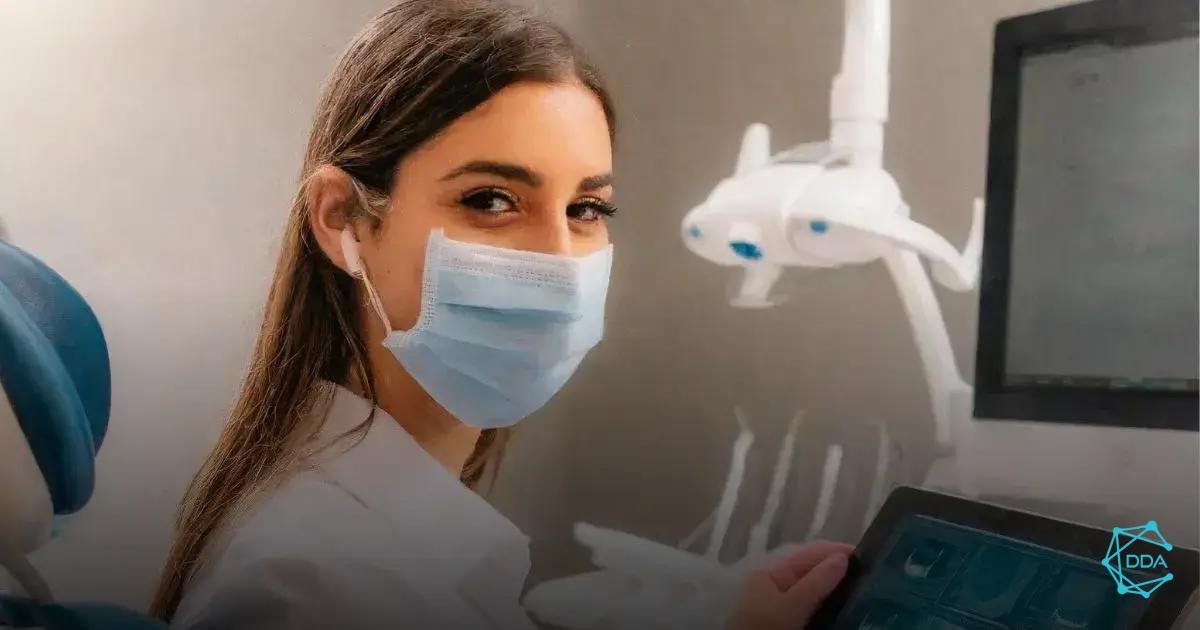
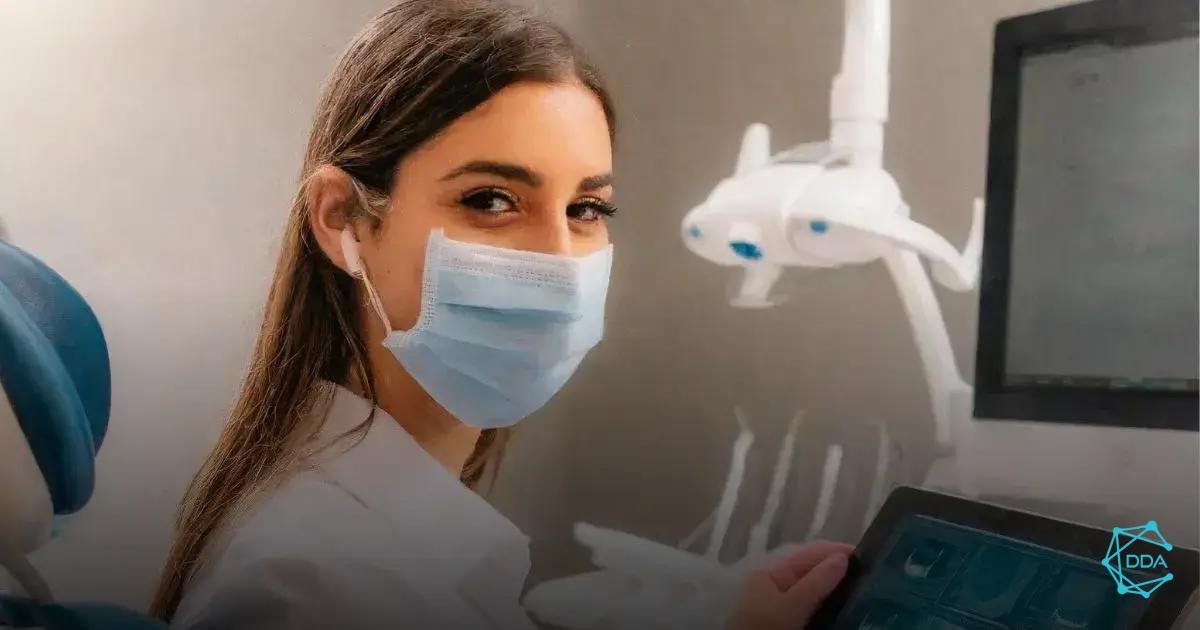
Para quem está começando a usar o Autodesk Meshmixer, algumas dicas podem facilitar o aprendizado e tornar a experiência mais produtiva. Aqui estão algumas sugestões valiosas para iniciantes:
1. Explore a Interface: Antes de começar a trabalhar em projetos, dedique um tempo para explorar a interface do software. Familiarize-se com a localização das ferramentas e menus. Isso ajudará a aumentar sua eficiência ao utilizar o programa.
2. Utilize Tutoriais e Recursos Online: Existem muitos tutoriais disponíveis no site da Autodesk e em plataformas como YouTube. Esses recursos podem fornecer instruções passo a passo sobre como realizar tarefas específicas e explorar funcionalidades avançadas.
3. Pratique com Modelos Simples: Comece importando e manipulando modelos 3D simples. Isso permitirá que você se familiarize com as ferramentas de importação, movimentação e edição sem se sentir sobrecarregado. À medida que você ganha confiança, comece a trabalhar em projetos mais complexos.
4. Salve seu Trabalho Regularmente: É fundamental salvar seu progresso frequentemente para evitar a perda de dados. Utilize a opção de Salvar no menu e considere criar versões diferentes do seu projeto, caso precise voltar a uma etapa anterior.
5. Experimente e Não Tenha Medo de Errar: O Meshmixer é uma ferramenta poderosa que permite experimentar sem medo. Tente diferentes técnicas e ferramentas, mesmo que você não tenha certeza do resultado. A prática é a chave para o aprendizado, e os erros podem levar a descobertas valiosas.
6. Personalize a Interface: Ajuste a cor de fundo e as configurações de visualização de acordo com suas preferências. Um ambiente de trabalho confortável pode aumentar sua produtividade e tornar a experiência mais agradável.
7. Utilize Atalhos de Teclado: Aprender os atalhos de teclado pode acelerar seu fluxo de trabalho. O Meshmixer possui uma lista de atalhos que você pode acessar através da ferramenta de atalhos. Familiarizar-se com esses comandos pode economizar tempo e tornar a manipulação de objetos mais eficiente.
Seguindo essas dicas, você estará melhor preparado para aproveitar ao máximo o Autodesk Meshmixer. Com o tempo e a prática, você se tornará mais proficiente na criação e edição de modelos 3D, explorando todo o potencial que essa ferramenta oferece.